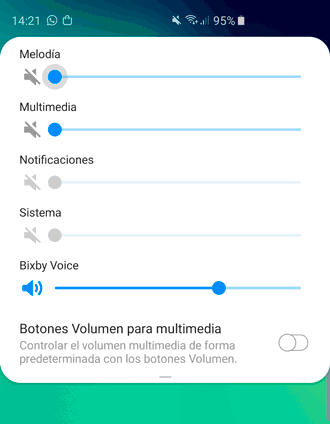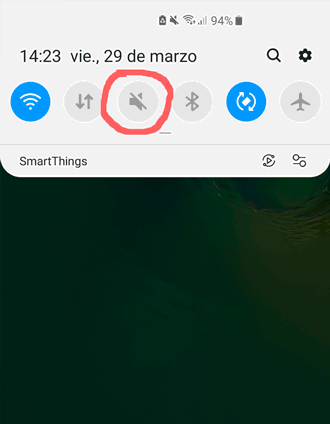Como quitar el sonido de la camara Samsung S10
AUTOR PREGUNTA #1
Muy buenas. Mi problema es con la cámara del Galaxy S10: necesito quitar el fastidio del sonido cuando pulsas el obturador. Es muy poco discreto cuando estamos en un evento o fiesta y suena cada vez que tomo una foto. ¿Podré dejar muda la cámara?
-
102 personas más tuvieron esta duda Yo también
Esto también te interesa!
PREGUNTAS SIMILARES
#2
Para poder silenciar la cámara pon en silencio tu teléfono Galaxy S10 con alguna de estas formas:
Silenciar Galaxy S10 con botones
Presiona el botón de volumen bajar en la parte izquierda del teléfono. Verás que en la pantalla de tu teléfono aparece el panel de volumen y que podrás bajar el volumen hasta vibración. Para quitar el sonido de la cámara pulsa sobre ese panel blanco y deslízalo hacia abajo. Ahora mueve el slider de “Multimedia” hasta el final y quítale todo tu sonido.
Silenciar Galaxy S10 con acceso directo
Desplaza el panel de notificaciones y pulsa en el botón del altavoz de sonido hasta dejarlo en el icono gris de silencio. Esto deshabilita todos los sonidos del teléfono.
#3
Realmente entiendo tu molestia con el sonido de la cámara, a mí me pasaba a menudo cuando quería tomar una foto y sonaba el chasqueo al presionar para hacer la captura, pero después que encontré un método para silenciarlo me quite ese problema.
Como quitar sonido de la cámara directamente en Samsung Galaxy S10
- Puedes comenzar realizando el proceso más lógico y sencillo, y consiste en silenciar tu dispositivo, logrando de esta manera eliminar el ruido del obturador, para esto solo debes presionar el botón de control de volumen que se encuentra ubicado en la parte lateral izquierda del teléfono.
- También puedes dirigirte a la pantalla del equipo y ubicar el panel de volumen donde podrás desplazar hasta eliminar totalmente el sonido.
- Otra manera de quitar el sonido de la cámara, es ingresando a la sección de “Notificaciones y herramientas”, ubica el icono de “Alta voz de sonido” al lado de este se encuentra una pestaña que debes desplazar hacia la izquierda hasta que se torne color gris esto te indicara que los sonidos se encuentran deshabilitados.
Instalar aplicación externa
Si lo que deseas es solamente deshabilitar el sonido en la cámara, pero conservando elsonido en el resto del equipo, puedes descargar una aplicación externa de nombre Mute Camera, esta App ofrece la extraordinaria particularidad que no exige privilegios Root.
Para la instalación solo necesitas ingresar directamente al menu del terminal e ir a la sección de “Ajustes” posteriormente se desplegara un directorio de opciones donde debes escoger “Seguridad”, al hacerlo se era una pequeña pestaña donde debes marcar la alternativa “Orígenes desconocidos”, esto permitirá realizar la descarga e instalación correcta de la herramienta.
Espero te sirva alguna de estas opciones que he puesto a tu alcance y al igual que yo solucionar el problema del molesto sonido de la cámara del teléfono Samsung Galaxy S10.
#4
No debes preocuparte por el sonido de la cámara, esto es algo que a todos nos pasa, incluso a veces ese sonido nos delata cuando queremos tomar una foto a alguien y que no se dé cuenta, a continuación te digo como puedes hacer para que pases desapercibido y puedas tomar muchas fotos sin que se escuche el sonido de la cámara.
Primera alternativa
Existe una aplicación con la que puedes silenciar el obturador de la cámara y se llama SILENTCAM SWITCH, puedes descargarla directamente desde cualquier tienda de aplicaciones, solo debes otorgar los accesos y podrás deshabilitar el sonido y activarlo las veces que desees ya que se trata de un proceso reversible.
Segunda alternativa
Este procedimiento es bastante drástico, pero con el tienes la garantía total que no volverás a escuchar ningún tipo de sonido, para ello descarga una de estas aplicaciones TASKER o ADB, con ellasrealizaras un proceso que consiste en borrar directamente el archivo o driver que es el encargado de reproducir los sonidos en el equipo. Debes saber que cada vez que se va a utilizar un procedimiento Root se necesita guardar previamente una copia de seguridad.
Recuerda que dependiendo del país donde te encuentres, algunas legislaciones obligan a mantener activado el sonido del obturador para que las personas puedan saber si se les está tomando fotos sin su consentimiento.
#5
Hola Diego.
Por supuesto, cuando Samsung incorporo la cámara entre las múltiples herramientas que dispone el móvil, pensó en aquellas personas a quienes les molesta el sonido que se produce cuando se realiza una captura.
El procedimiento para silenciar la cámara en tu Samsung S10, es muy rápido, a continuación te explico cómo hacerlo en un sencillo paso a paso:
- Presiona sobre el botón de volumen que se encuentra en el lateral del teléfono
- A continuación se mostrara la opción “Tono de llamada” al lado de esta se encuentra una flecha que apunta hacia abajo púlsala y aparecerán 4 opciones.
- La alternativa que debes presionar para deshabilitar el sonido de la cámara es “Multimedia”, debes recordar que también estarás deshabilitando el sonido cuando reproduces un video, ya que esta opción igualmente controlo como su nombre lo indica, todo lo relativo a los contenidos multimedia.
También puedes optar por utilizar el panel de notificaciones, este lo encuentras en la pantalla principal del móvil.
- Desliza hacia abajo con tu dedo la barra superior, observaras varios iconos entre ellos el que asemeja una pequeña corneta presiónalo y automáticamente mostrara una línea perpendicular que cruza dicho icono demostrando así que el sonido se encuentra desactivado no solo para la cámara, sino para notificaciones e incluso tonos de llamadas.